Web APIs 3 事件
一、事件流
事件流 指的是事件完整执行过程中的流动路径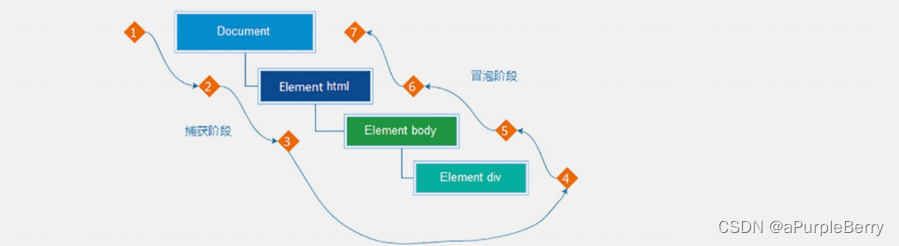
- 任意事件被触发时总会经历两个阶段:【捕获阶段】和【冒泡阶段】。
- 捕获阶段是【从父到子】的传导过程,冒泡阶段是【从子向父】的传导过程。
- 实际工作都是使用事件冒泡为主
事件捕获
事件捕获概念: 从DOM的根元素开始去执行对应的事件 (从外到里)
- 事件捕获需要写对应代码才能看到效果
代码:
说明:
- addEventListener第三个参数传入 true 代表是捕获阶段触发(一般很少使用)
- 若传入false代表冒泡阶段触发,默认就是false
- 若是用 L0 事件(onclick)监听,则只有冒泡阶段,没有捕获
<body><divclass="father"><divclass="son"></div></div></body><style>.father{width: 500px;height: 500px;background-color: pink;}.son{width: 200px;height: 200px;background-color: purple;}</style><script>const father = document.querySelector('.father')const son = document.querySelector('.son')
document.addEventListener('click',function(){alert('我是爷爷')},true)
father.addEventListener('click',function(){alert('我是爸爸')},true)
son.addEventListener('click',function(){alert('我是儿子')},true)</script>
当单击son事件触发时,其祖先元素的单击事件也【相继触发】(具体顺序:我是爷爷->我是爸爸->我是儿子)
结合事件流的特征,我们知道当某个元素的事件被触发时,事件总是会先经过其祖先才能到达当前元素,然后再由当前元素向祖先传递,事件在流动的过程中遇到相同的事件便会被触发。
事件冒泡
事件冒泡概念: 当一个元素的事件被触发时,同样的事件将会在该元素的所有祖先元素中依次被触发。这一过程被称为事件冒泡
- 简单理解:当一个元素触发事件后,会依次向上调用所有父级元素的同名事件(同一类型的事务)
- 事件冒泡是默认存在的
- L2事件监听第三个参数是 false,或者默认都是冒泡。L0有冒泡没有捕获
<script>const father = document.querySelector('.father')const son = document.querySelector('.son')
document.addEventListener('click',function(){alert('我是爷爷')},false)//这个false不写也可以
father.addEventListener('click',function(){alert('我是爸爸')},false)
son.addEventListener('click',function(){alert('我是儿子')},false)</script>
函数第三个参数默认是false,不写也可以。
阻止冒泡
目标:能够写出阻止冒泡的代码
- 问题: 因为默认就有冒泡模式的存在,所以容易导致事件影响到父级元素
- 需求: 若想把事件就限制在当前元素内,就需要阻止事件冒泡
- 前提: 阻止事件冒泡需要拿到事件对象(回调函数的第一个参数)
- 语法:
事件对象.stopPropagation() - 注意: 此方法可以阻断事件流动传播,不光在冒泡阶段有效,捕获阶段也有效
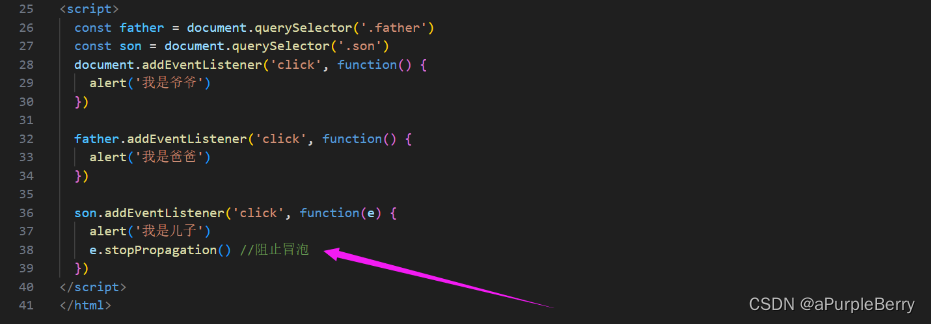
解绑事件
我们利用addEventListener将元素绑定事件,但怎么解绑呢?
之前的on事件方式,直接使用null覆盖偶就可以实现事件的解绑
语法:
// 绑定事件
btn.onclick=function(){alert('点击了')}// 解绑事件
btn.onclick =null// 函数是一个对象
addEventListener方式,必须使用:removeEventListener
removeEventListener(事件类型, 事件处理函数, [获取捕获或者冒泡阶段])
// 中括号表示这个参数是可以省略的
注意:匿名函数无法被解绑
<body><button>btn</button></body><script>const btn = document.querySelector('button')functionfn(){alert('点击了')}
btn.addEventListener('click',fn)// 绑定事件
btn.removeEventListener('click',fn)// 解绑事件</script>
鼠标经过事件的区别
- mouseover 和 mouseout 会有冒泡效果
- mouseenter 和 mouseleave 没有冒泡效果 (推荐)
实际案例演示:mouseover 不好的地方(有冒泡)
<body><divclass="dad"><divclass="son"></div></div></body><style>.dad{width: 300px;height: 300px;background-color: pink;}.son{width: 200px;height: 200px;background-color: purple;}</style><script>const dad = document.querySelector('.dad')const son = document.querySelector('.son')
dad.addEventListener('mouseover',function(){
console.log('dad-鼠标经过');})
dad.addEventListener('mouseout',function(){
console.log('dad-鼠标走了');})
son.addEventListener('mouseover',function(){
console.log('son-鼠标经过');})
son.addEventListener('mouseout',function(){
console.log('son-鼠标走了');})</script>
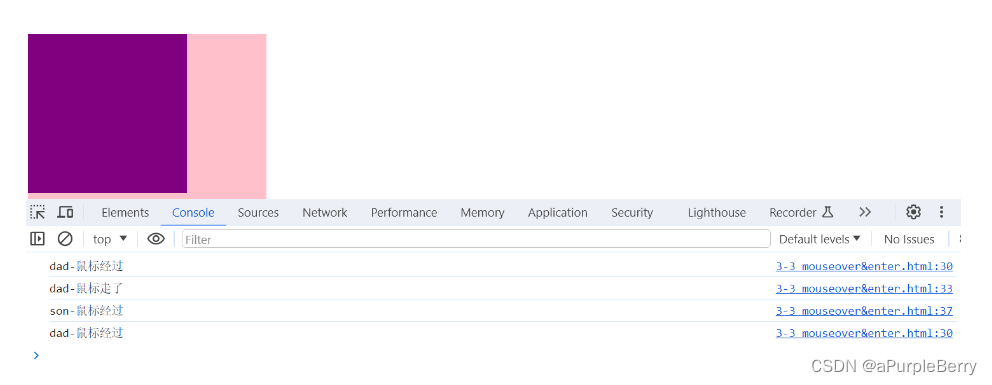
我的目标是把鼠标放在son身上,但是在移动鼠标光标的过程中,会经过dad区域,因此①触发“dad-鼠标经过”。 接着移到son上面,此时是先离开了dad,所以触发②“dad-鼠标走了”;再放在son上③触发“son-鼠标经过” 。最后因为mouseover有冒泡效果,所以依次向上调用son的所有父级元素的同名事件(mouseover事件) 触发④ “dad-鼠标经过” 这里第④步的“dad-鼠标经过” 就是冒泡
修改代码之后:(把mouseover改为mouseenter,mouseout改为mouseleave)
dad.addEventListener('mouseenter',function(){
console.log('dad-鼠标经过');})
dad.addEventListener('mouseleave',function(){
console.log('dad-鼠标走了');})
son.addEventListener('mouseenter',function(){
console.log('son-鼠标经过');})
son.addEventListener('mouseleave',function(){
console.log('son-鼠标走了');})
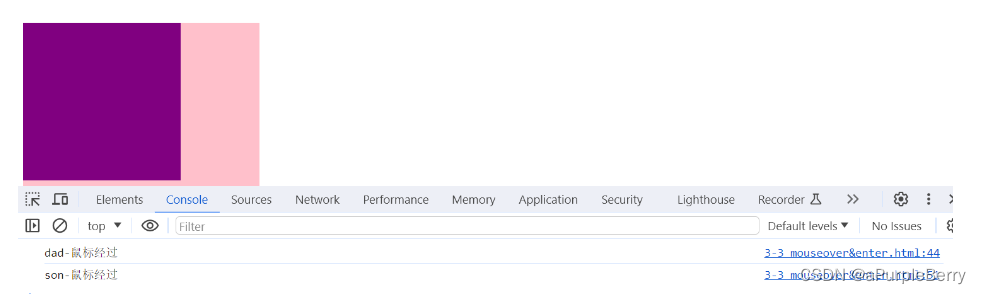
此时就没有冒泡
这里有一个问我不是很明白,更改之后没有dad-鼠标离开了。
两种注册事件的区别
传统on注册(L0)
- 同一个对象,后面注册的事件会覆盖前面注册(同一个事件)
- 直接使用null覆盖偶就可以实现事件的解绑
- 都是冒泡阶段执行的
事件监听注册(L2)
- 语法: addEventListener(事件类型, 事件处理函数, 是否使用捕获)
- 后面注册的事件不会覆盖前面注册的事件(同一个事件)
- 可以通过第三个参数去确定是在冒泡或者捕获阶段执行
- 必须使用removeEventListener(事件类型, 事件处理函数, 获取捕获或者冒泡阶段)
- 匿名函数无法被解绑
二、事件委托
目标:能够说出事件委托的好处
**事件委托是利用事件流的特征解决一些开发需求的知识技巧 **
- 优点:减少注册次数,可以提高程序性能
- 原理:事件委托其实是利用事件冒泡的特点。给父元素注册事件,当我们触发子元素的时候,会冒泡到父元素身上,从而触发父元素的事件
- 实现:事件对象.target. tagName 可以获得真正触发事件的元素
举例:需求是点击 li 然后 li 变红,以前的写法是把所有的 li 都绑定事件
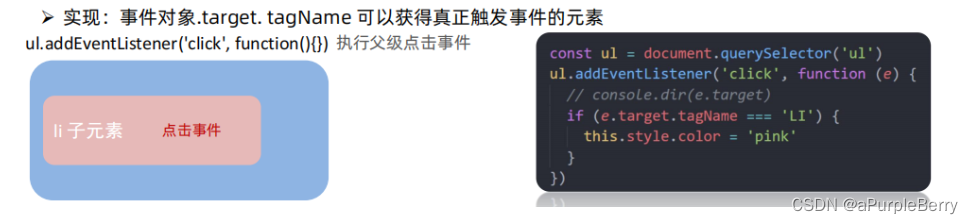
<body><ul><li>第1个孩子</li><li>第2个孩子</li><li>第3个孩子</li><li>第4个孩子</li><li>第5个孩子</li><p>我不需要颜色</p></ul><divclass="box"></div></body><script>// 按照事件委托的方式const ul = document.querySelector('ul')
ul.addEventListener('click',function(e){
console.log(e)//事件对象中的target就是我们的点击对象// console.log(e.target)
console.dir(e.target)
console.dir(typeof e.target)// object// e.target.style.color = 'red'if(e.target.tagName ==='LI'){
e.target.style.color ='red'}})</script>
e是 事件对象
e.target是点击对象
e.target.tagName
课堂问题:
- 事件委托的好处是什么?减少注册次数,提高了程序性能
- 事件委托是委托给了谁?父元素还是子元素?父元素
- 如何找到真正触发的元素?事件对象.target.tagName
阻止默认行为
一般来说,点击a链接会跳转,点击按钮能提交表单,但是有些时候不能这么快行动(注册的时候,表单里填写的内容没有按照格式要求,那么就算点击了提交按钮,也不可以上交),此时就需要阻止默认行为
<body><formaction="http://www.itcast.cn"><inputtype="submit"value="免费注册"><!-- 这是一个提交按钮,点击之后会有一个提交动作,跳转到网址
但有时候信息有误不可以提交--></form><ahref="http://www.baidu.com">百度一下</a></body><script>const form = document.querySelector('form')
form.addEventListener('submit',function(e){
e.preventDefault()//阻止默认行为(提交)})const a = document.querySelector('a')
a.addEventListener('click',function(e){
e.preventDefault()})</script>
注意区分:
1、阻止冒泡:事件对象.stopPropagation()
2、组织元素默认行为:e.preventDefault()
三、其他事件
- 页面加载事件
- 元素滚动事件
- 页面尺寸事件
① 页面加载事件
之前一直强调,JS要写到body标签下面,这是因为加载了标签之后才能对这些标签进行修改。
<!DOCTYPEhtml><htmllang="en"><head><metacharset="UTF-8"><metaname="viewport"content="width=device-width, initial-scale=1.0"><title>Document</title></head><script>const btn = document.querySelector('button')
btn.addEventListener('click',function(){alert('haha')})</script><body><button>按钮</button></body></html>
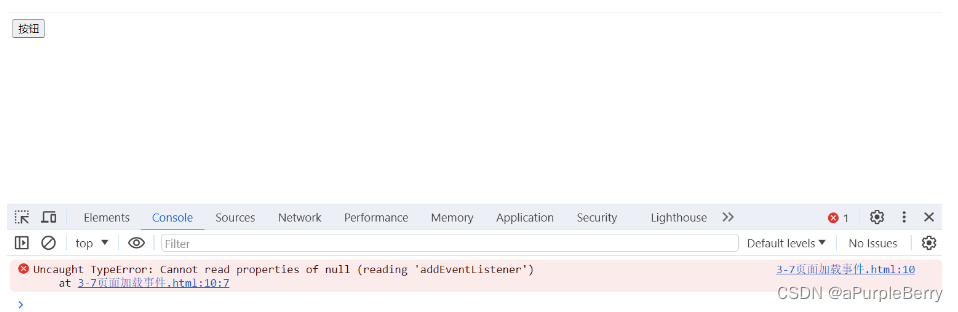
所以需要引入页面加载事件
- 页面加载事件:加载外部资源(如图片、外联CSS和 JavaScript等)加载完毕时触发的事件
- 为什么要学?有些时候需要等页面资源全部处理完了做一些事情 老代码喜欢把 script 写在 head 中,这时候直接找 dom 元素找不到
- 事件名:load(等待的意思)
- 监听页面所有资源加载完毕:
给 window 添加 load 事件
- 注意:不光可以监听整个页面资源加载完毕,也可以针对某个资源绑定load事件
修改上述代码为:
window.addEventListener('load',function(){const btn = document.querySelector('button')
btn.addEventListener('click',function(){alert('haha')})})
还有一种情况,在页面没有全部加载完成的时候还能有一些交互。DOMContentLoaded
- 当初始的 HTML 文档被完全加载和解析完成之后,DOMContentLoaded 事件被触发,而无需等待样式表、图像等完全加载
- 事件名:DOMContentLoaded
- 监听页面DOM加载完毕:
给 document 添加 DOMContentLoaded 事件
② 元素滚动事件
- 滚动条在滚动的时候持续触发的事件
- 为什么要学?
很多网页需要检测用户把页面滚动到某个区域后做一些处理, 比如固定导航栏,比如返回顶部
- 事件名:scroll
监听整个页面滚动。给window或者document加都可以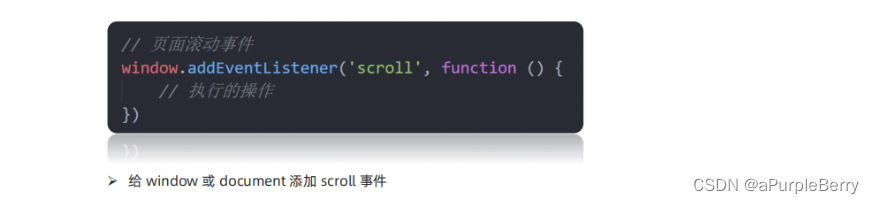
- 监听某个元素的内部滚动直接给某个元素加即可
- 使用场景: 我们想要页面滚动一段距离,比如100px,就让某些元素显示或者隐藏
- 那我们怎么知道,页面滚动了100像素呢? 可以使用scroll 来检测滚动的距离
这个例子是div的滚动
<style>body{height: 3000px;}div{overflow: scroll;width: 200px;height: 200px;border: 1px solid #000;}</style><body><div>
我有很多文字
我有很多文字
我有很多文字
我有很多文字
我有很多文字
我有很多文字
我有很多文字
我有很多文字
我有很多文字
我有很多文字
我有很多文字
我有很多文字
我有很多文字
我有很多文字
我有很多文字
我有很多文字
我有很多文字
我有很多文字
我有很多文字
我有很多文字
我有很多文字
我有很多文字
我有很多文字
我有很多文字
</div><script>// window.addEventListener('scroll', function () {// console.log('我滚了');// })const div = document.querySelector('div')
div.addEventListener('scroll',function(){
console.log(div.scrollTop);})</script></body>
上述例子是div内的滚动事件,现在我想知道页面到底滚动了多少像素,被卷去了多少
一滚动div就出现
<style>body{height: 3000px;}div{overflow: scroll;width: 200px;height: 200px;border: 1px solid #000;display: none;}</style><body><div>
我有很多文字
我有很多文字
我有很多文字
我有很多文字
我有很多文字
我有很多文字
我有很多文字
我有很多文字
我有很多文字
我有很多文字
我有很多文字
</div></body><script>const div = document.querySelector('div')
window.addEventListener('scroll',function(){
console.log(document.documentElement.scrollTop);//有小数是因为 电脑的默认缩放布局是125%// 页面一滚动就有一个新值const n = document.documentElement.scrollTop
if(n >=100){
div.style.display ='block'}})</script>
scrollTop是数字型
scrollTop是可读写的。能获取也能赋值,但是记住赋值的时候是数字型,没有单位
document.documentElement.scrollTop = 800 //scrollTop是可读写的
滚动到指定的坐标
点击backTop这个按钮,就跳转到页面首部
const backTop = document.querySelector('#backTop')
backTop.addEventListener('click',function(){
document.documentElement.scrollTop =0//scrollTop是可读写的})
还有一种方法
scrollTo() 方法可把内容滚动到指定的坐标
语法:元素.scrollTo(x, y)
window.scrollTo(0, 1000)
//让页面滚动到Y轴 1000像素的位置
③ 页面尺寸事件
会在窗口尺寸改变的时候触发事件: resize

- 获取宽高:
获取元素的可见部分宽高(不包含边框border,margin,滚动条等)
clientWidth和clientHeight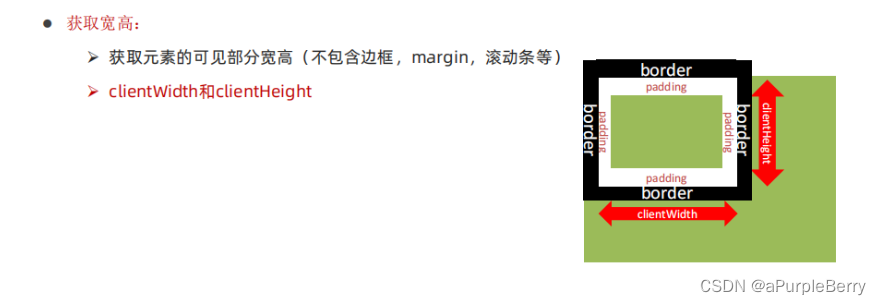
包含padding,不包含border
能通过 JS 获取div的 宽、高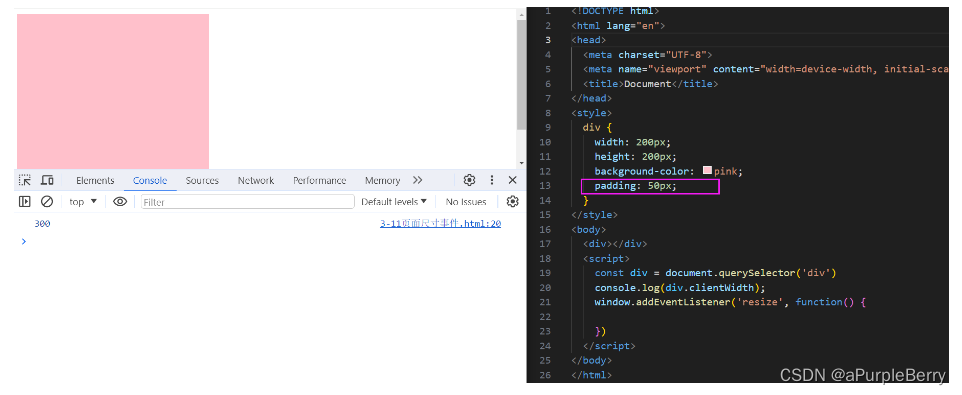
document.documentElement是HTML
元素尺寸与位置
① 元素在页面中的位置
使用场景:
前面案例滚动多少距离,都是我们自己定的,最好是页面滚动到某个元素,就可以做某些事。
简单说,就是通过js的方式,得到元素在页面中的位置
这样我们可以做,页面滚动到这个位置,就可以做某些操作,省去计算了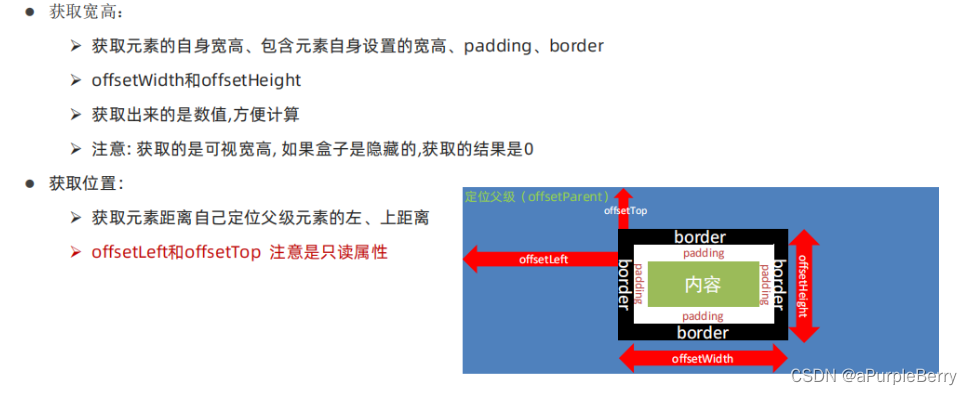
受父亲元素的影响举例: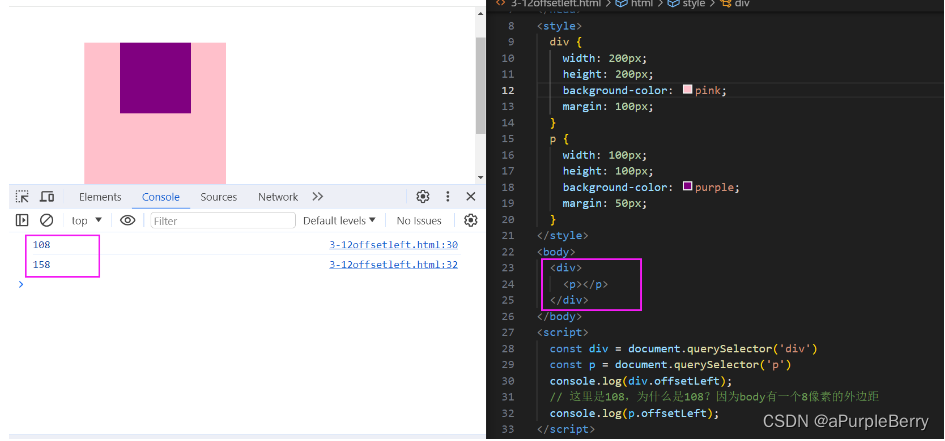
但是如果给父亲元素加了定位: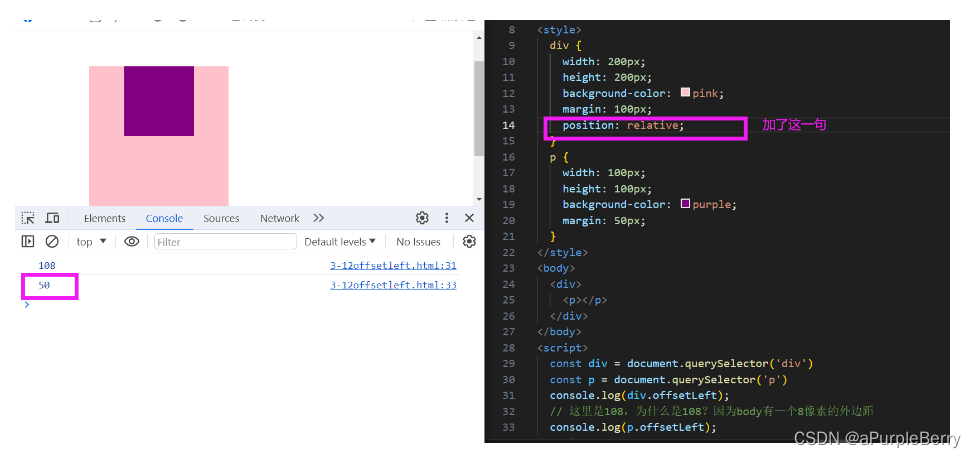
offset受父亲定位的影响,如果父亲有定位position:relative,那么就以父亲为准;如果父亲没有定位,那么就以最近的祖先定位为准看最近一级带有定位的祖先元素
② 元素尺寸
获取位置:
element.getBoundingClientRect()
方法返回元素的大小及其相对于视口的位置
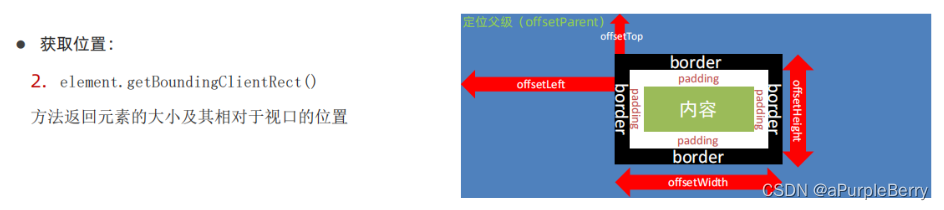
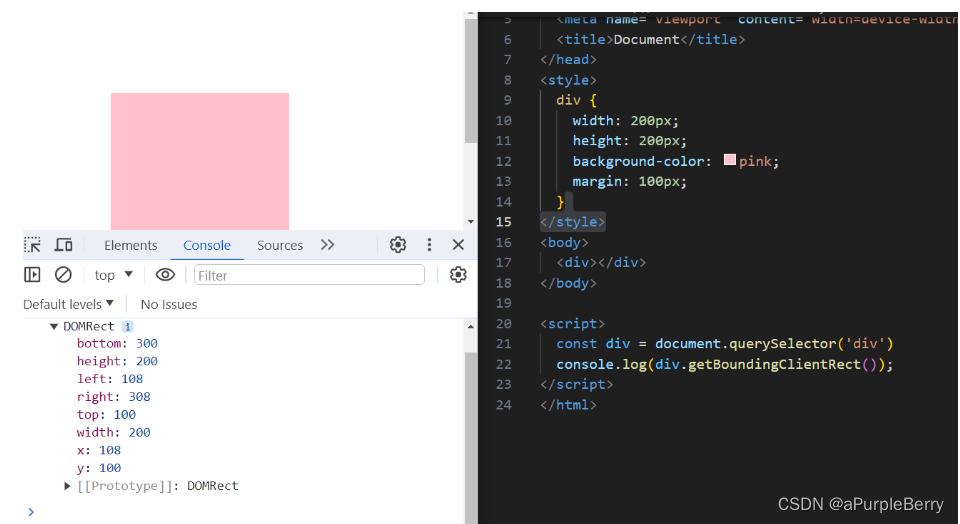
这个是相对于窗口,
版权归原作者 aPurpleBerry 所有, 如有侵权,请联系我们删除。